Que tal um guia de sua cidade no celular, offline, sem gastar nas abusivas conexões internet das telefônicas? O tutorial explica todos os passos. São, na realidade, três baitas hackings.
O primero hacking é o programa Java para celulares Mobile Gmaps, que mostra o Google Maps, Yahoo, e Windows Live Local através de acesso Wap ou cache. O acesso internet Wap é prático, mas o problema é pagar as exorbitantes taxas de acesso à internet cobradas no Brasil. Então, você pode baixar as imagens do Gmaps e deixar em cache no seu celular. Para isso, se usa mais dois google maps hacks que explico a seguir.
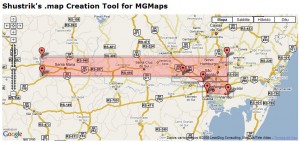 O segundo haking é a página web Mapcacher, uma map creation tool para o Mobile GMaps. Com ela, você gera as coordenadas e o tipo dos mapas que quer guardar em cache.
O segundo haking é a página web Mapcacher, uma map creation tool para o Mobile GMaps. Com ela, você gera as coordenadas e o tipo dos mapas que quer guardar em cache.
- Com clics, marque a área do mapa que quer baixar. Você pode gerar quantos pontos quiser para delimitar a área a ser baixada. Por exemplo, pode marcar a área de uma estrada, de uma cidade à outra.
- Escolha os níveis de zoom da área. Eu recomendo entre 2 (o mapa mundi) e 16 (o segundo nível de zoom do gmaps) que permite ler o nome das ruas e a mão de trânsito. O nível máximo, 17, gera muitos arquivos, deixa o download lento e aumenta o tamanho do cache desnecessariamente. Para estradas, use zoom 12 ou 13.
- Escolha o tipo de imagem que vai baixar: se o mapa simbólico (só traços), as fotos de satélite ou o terreno. Recomendo o mapa de traços, para os arquivos PNG ficarem bem comprimidos. E é uma visualização melhor para quem quer só se orientar. Mas você pode usar vários formatos ao mesmo tempo no Mobile Gmaps.
- Em Level of detail (nível de detalhamento), escolha Medium speed, medium detail.
- Clique em Generate! para gerar o arquivo com as coordenadas e gravar em seu computador.
Agora, use o terceiro hacking: o programa gMapMaker (para Windows), que busca as imagens e gera o cache em formato PNG para você colocar no celular.Veja as instruções de como instalá-lo:
| Cristian Streng Founder |
|
||||||
Com gMapMaker, você pode até gerar um grande mapa contínuo, para uso jornalístico. Mas o nosso objetivo é gerar tiles (lajotas) no cache de mapas.
- Escolha o lugar das pastas de caching (pode aceitar o default).
- Especifique um delay maior que 500 milesegundos entre o download de imagens para o Google não bloquear seu IP por prática de leeching.
- Em Operating Mode, escolha “MGMap mode, use .map file” e clique em “Go!“. Aí, procure pelo arquivo gerado pelo Mapcache.
- O gMapMaker irá baixar os tiles e gerar o cache de mapas.
Para instalar no celular:
- Instale o Mobile Gmaps. No Nokia 5200, ele é instalado simplesmente se conectando o cabo USB, escolhendo o modo Nokia e clicando duas vezes em cima do arquivo .JAR, se os programas Nokia foram corretamente instalados no Windows. Se não foram, simplesmente crie uma pasta no cartão de memória e copie o arquivo .JAR para ela. Para habilitar o acesso à memoria ao mgmaps: A gente precisa baixar a versão ZIP no site de download do mgmaps, descompactar os arquivos mgmaps-signed.jad e mgmaps.jar. Renomeia-se o mgmaps-signed.jad para mgmaps.jad. E se instala com o instalador da Nokia. Aparece o programa na pasta raiz do celular ou do cartão, ou a pasta que for escolhida para instalar. Aí a gente seleciona o programa na pasta em que instalou, OPÇÕES > ACESSO AO APLI. > ACESSO A DADOS > Ler dados do usuáro > SEMPRE PERMITIDO. Depois disso, o aparelho pára de pedir acesso a cada navegada nos mapas.
- Para esta pasta ou para outra na raiz do cartão, copie toda a pasta de cache, com todas as subpastas. O mapa de Porto Alegre com zoom 16 ocupou mais de 22 megabytes. O equivalente a umas 5 músicas mp3.
- Desconecte o cabo USB, execute o MGMaps no celular e configure-o:
- Use o botão azul do Nokia 5200 para chamar o menu. Em Menu > Settings > Map Browsing, marque as opções “Stored Maps“, “Offline Mode“. Se você tiver um celular de baixo processamento, marque “Low Memory“. Não é o caso do Nokia 5200.
- Desmarque “Enhanced Panning“. Eu experimentei bugs usando esta opção que faz um panning suave. Ela deixou o programa maluco.
- Em “Storage Path“, selecione o caminho do cache de mapas. Procure o path com o botão central do Nokia 5200. Salve as alterações (no botão azul do Nokia 5200).
- Em Menu > Settings > Display, na opção “Coordinate Format“, selecione o formato “DD.ddddd“, para permitir o uso de coordenadas decimais do Google Maps. Salve a alteração.
- Em Menu > Map Types > Not Available, habilite as opções Google Maps, Google Satellite ou Google Hybrid conforme o tipo de mapa que você baixou. Salve as alterações.
- Em Menu > Maps Type > Yahoo Maps, desabilite todas as opções que estiverem habilitadas. São 3: MAP, SAT, HYB. Salve as alterações.
- Reinicie o Mobile GMaps.
- Para salvar o ponto inicial no seu mapa, crie um placemark (Menu > Favorites > Menu > Add) e defina-o com Menu > Set startup.
Amigão, to com o mesmo problema dos meus amigos, ja coloquei o delay em 10000, ja usei o proxy e nada, ele cria varias pastas, começa a baixar os mapas, mas nao grava nada na pasta de cache, uma coisa que notei é que ele vai criando e apagando, com vc ta funcionando? qual a versão e qual configuração vc ta usando??
Gente, eu tô fazendo tudo certinho mas meu LG KF600 não exibe os mapas que eu baixei no cartão de memória,não dá nenhuma mensagem de erro,apenas não exibe o mapa,somente o pontinho da cidade q selecionei,já verifiquei se as coordenadas estão corretas,o nível de zoom compatível com o q eu baixei,o tipo de mapa,tudo certinho mas até agora nada.Alguém pode me dar uma ajuda?Abraço!
oi fiz tudo como diz ai em cima depois de usar o programa gMapMaker para gerar os queches vou la pegar a pasta mais as subspastas estao tudo com 0 de tamanho. por favor ajuden.obrigado
Olá, Ian!
Verifique se o timeout não está muito curto. Tente aumentar para 500ms ou 1s…
Rocha. Fiz tudo direitinho mas na hora que abro o progama no meu celular não aparece o mapa
Hum… tente refazer tudo passo-a-passo. Veja se o caminho aos mapas está correto no programa do celular… Verifique se você baixou todas as visualizações (zoom). Você precisa baixar mapas para cada nível de zoom. Aproxime até o máximo e vá afastando o zoom.
mano fiz tudo certinho mas gerou pastas sem nada dentro estao todas vazias
israelito
Olá, Israelito!
Em que passo gerou as pastas vazias?
Tente aumentar o tempo de espera do Google Maps, se foi neste passo. Em geral, eles não gostam que alguém pegue as imagens se não for no Google Maps.